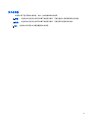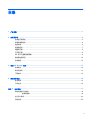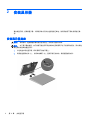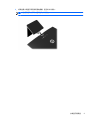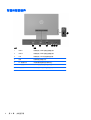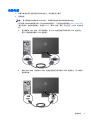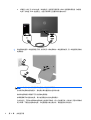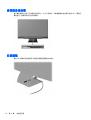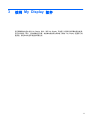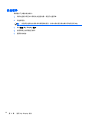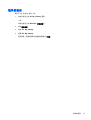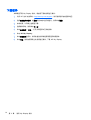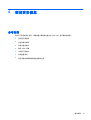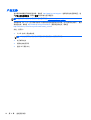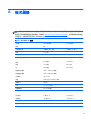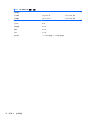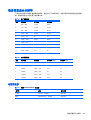HP ENVY 24 23.8-inch IPS Monitor with Beats Audio ユーザーガイド
- タイプ
- ユーザーガイド

HP ENVY 23 IPS 显示器
用户指南

© 2013, Hewlett-Packard Development
Company, L.P.
Microsoft、Windows 和 Windows Vista 是
Microsoft Corporation 在美国和/或其它国
家/地区的商标或注册商标。
HP 产品和服务的唯一保证在该产品或服务
附带的明示保修声明中列出。此处任何信息
均不构成额外的保修条款。对于本文件所含
任何技术、编辑错误或遗漏,HP 不承担任何
责任。
本文档包含的所有权信息受版权法保护。事
先未经 Hewlett-Packard Company 书面许
可,不得复印、复制本文档的任何部分或将
其翻译成其他语言。
第一版(2013 年 9 月)
文档编号:734538-AA1

关于此手册
本指南介绍了显示器的功能特性、安装、技术规格和软件的使用。
警告! 以这种方式出现的文字表示如果不按照指示操作,可能会造成人身伤害或带来生命危险。
注意: 以这种方式出现的文字表示如果不按照指示操作,可能会损坏设备或丢失信息。
注: 以这种方式出现的文字提供重要的补充信息。
iii

iv
关于此手册

目录
1 产品功能 .......................................................................................................................................................... 1
2 安装显示器 ...................................................................................................................................................... 2
安装显示器底座 .................................................................................................................................... 2
背面和侧面组件 .................................................................................................................................... 4
连接电缆 ............................................................................................................................................... 5
前面板控件 ........................................................................................................................................... 7
调整显示器 ........................................................................................................................................... 8
打开显示器 ........................................................................................................................................... 8
HP 水印与图像残留策略 ...................................................................................................................... 9
查找额定值标签 .................................................................................................................................. 10
安装缆锁 ............................................................................................................................................. 10
3 使用 My Display 软件 ................................................................................................................................. 11
安装软件 ............................................................................................................................................. 12
软件的使用 ......................................................................................................................................... 13
下载软件 ............................................................................................................................................. 14
4 查找更多信息 ................................................................................................................................................. 15
参考指南 ............................................................................................................................................. 15
产品支持 ............................................................................................................................................. 16
附录 A 技术规格 .............................................................................................................................................. 17
确定预置显示分辨率 ........................................................................................................................... 19
电源适配器 ......................................................................................................................... 19
进入用户模式 ...................................................................................................................................... 20
节能功能 ............................................................................................................................................. 20
v

vi

1 产品功能
发光二极管 (LED) 背光显示器有一个有源矩阵,共面转换 (IPS) 面板。该显示器具有以下特点:
●
对角线长为 58.4 厘米(23 英寸),在分辨率为 1920 x 1080 的情况下具有最大可视面积,并
且对于较低分辨率提供全屏支持;包含自定义缩放比例功能,可在保持原始高宽比的情况下将图像
放至最大
●
具有倾斜功能,视角宽广,无论是坐着、站着还是从显示器的两侧,均易于观看
●
IPS 技术可提供宽视角与维护完整性的色彩
●
支持模拟 VGA 的视频信号输入
●
视频信号输入支持高清多媒体接口 (HDMI)
●
即插即用功能(如果操作系统支持)
●
显示器背部有安全插槽装置,用于可选的电缆锁
●
为简单的安装和屏幕优化提供 10 种语言的屏幕显示 (OSD) 调节
●
My Display 软件通过 Windows 调整显示器设置
●
HDMI 的高带宽数字内容保护 (HDCP)
●
软件和文档光盘,含有显示器驱动程序和产品文档
●
节能功能符合降低功耗的要求
●
显示器随附光盘内的
《
HP
LCD
显示器参考指南》
附有此产品的安全准则、认证和管制通告。
●
Beats Audio 优化声音质量
●
动态对比度
1

2 安装显示器
要安装显示器,应确保显示器、计算机系统以及其它连接设备已断电,然后再按照下面的说明进行操
作。
安装显示器底座
注意: 屏幕易碎。避免触碰屏幕或使其受到挤压;否则有可能损坏屏幕。
提示: 对于显示器的放置,由于挡板可能会因环境光线和光亮表面而产生干扰使用的反射,因此请选
择适当的位置来放置显示屏。
1. 从包装盒中取出显示器,将其面朝下放在平面上。
2. 将底座连接到支架 (1) ,然后转动螺钉 (2),直到手指无法转动,使底座固定到支架。
2
第 2 章 安装显示器

3. 将底座插入到显示屏顶部背面的插槽,直至其卡入到位。
注: 连接底座和支架时,塑料挂钩自动锁定。
安装显示器底座
3

背面和侧面组件
元件 功能
1
HDMI 1 将源设备的 HDMI 电缆连接到显示器。
2
HDMI 2 将源设备的 HDMI 电缆连接到显示器。
3VGA
将源设备的 VGA 电缆连接到显示器。
4
音频 将扬声器连接到显示器。
5
DC 电源指示灯 当电源适配器连接到显示器时亮起。
6
DC 电源接口 将 DC 电源适配器连接到显示器上。
7
耳机插孔 将耳机电缆(未包括)连接到显示器。
4
第 2 章 安装显示器

连接电缆
1. 将显示器放在便于连接且通风良好的位置上,而且要靠近计算机。
2. 连接电缆。
注: 显示器能够支持模拟或 HDMI 输入。视频模式是由所使用的视频电缆决定的。
显示器将会自动地测定哪个输入上存在有效的视频信号。可以通过按前面板的 Input Control/Plus
(输入控制/+)按钮来选择输入,或者按 Menu(菜单)按钮,通过“屏上显示”(OSD) 功能来选
择。
●
显示器配有 VGA 电缆,用于模拟操作。将 VGA 电缆连到显示器背面的 VGA 连接器上,
将另一端连到源设备的 VGA 连接器上。
●
随附 HDMI 电缆。将提供的 HDMI 电缆连接到显示器背面的 HDMI 连接器上,另一端接口
连到源设备。
连接电缆
5

●
将微型 USB 至 HDMI 电缆(单独购买)连接显示器背面 HDMI 连接器和源设备(如智能
电话)的微型 USB 连接器上,在显示器屏幕上查看移动设备的内容。
3. 将电源线的圆形一端连接到显示器,然后将另一根电源线的一端连接到电源,另一端连接到接地的
电源插座。
警告! 为减少电击或设备损坏的危险,请注意以下事项:
务必使用电源线的接地插头。接地插头具有重要的安全保护功能。
始终将电源线插入到随手可及的接地电源插座。
如果需要断开本设备的电源,请从电源插座中拔出电源线插头。
为安全起见,不要在电源线或电源电缆上放置任何物品。将它们放置妥当,以免被人无意中踩踏或
将人绊倒。不要拉扯电线或电缆。从电源插座中拔出插头时,请握住插头将其拔出。
6
第 2 章 安装显示器

前面板控件
表 2-1 显示器前面板控件
控件 功能
1
菜单 打开、选择或退出 OSD 菜单。
2
音频/ 打开“音频”菜单调整音量。
当 OSD 菜单打开时,按下此按钮可以向后浏览 OSD 菜单
或降低调整级别。
3
输入控制/+ 如果 OSD 菜单未处于非活动状态,按下此按钮将激活用于
选择视频信号输入(VGA 或 HDMI)的“输入控制”按钮。
当 OSD 菜单打开时,按下此按钮可以向前浏览 OSD 菜单
或提高调整级别。
4
确定 当 OSD 菜单打开时,按下此按钮可选择突出显示的菜单项。
5
静音 如果 OSD 菜单处于不活动状态,按下以静音。
6
电源开关 接通和关闭显示器电源。
注: 前面板控制键亮起后,才处于活动状态。要激活控制键,点击图标所在的位置。所有图标亮起,
处于活动状态。从 OSD 退出后或 OSD 超时时,图标的背景光将熄灭。
前面板控件
7

调整显示器
向前或向后倾斜显示器面板,将其置于舒适的视线位置。
打开显示器
1. 按下显示器前面的电源按钮打开显示器。
2. 按下计算机上的电源按钮打开计算机。
注意: 如果长时间在显示屏上显示静态图像,加热图像损害可能会发生在显示器上。* 为防止在显示
器屏幕上出现加热图像损害,您需要经常激活屏保程序或长时间不使用显示器时关闭显示器。所有的
LCD 显示屏都可能会出现残留影像。带有“加热图像”的显示器不在 HP 保修范围之内。
* 此处的长时间指的是连续 12 个小时不使用。
注: 如果按下电源按钮后没有反应,可能是因为开启了“电源按钮锁定”功能。要禁用此功能,按住
显示器电源按钮 10 秒钟。
注: 可以在 OSD 菜单中禁用电源指示灯。按显示器前面板上的 Menu(菜单)按钮,然后选择
Management(管理)> Bezel Power LED(外框电源指示灯)> Off(关闭)。
打开显示器电源后,“显示器状态”消息会显示 5 秒。该消息会显示哪个输入(VGA 或 HDMI)是当
前的活动信号、自动切换源设置的状态(On (打开)或 Off(关闭);出厂默认设置为 On(打
开))、默认源信号(出厂默认设置为 Auto-switch(自动切换))、当前预设显示分辨率和推荐的预
设显示分辨率。
显示器自动扫描活动信号的信号输入,然后使用该输入以进行显示。如果有两个或多个活动输入,则显
示器将显示默认输入源。如果默认源不是活动输入之一,则显示器将按以下顺序显示具有最高优先级的
输入:HDMI、VGA。通过按前面板上的 Menu(菜单)按钮并选择 Input Control(输入控制) > Default
Input(默认输入),可以在 OSD 中更改默认源。
8
第 2 章 安装显示器

HP 水印与图像残留策略
IPS 型号显示器采用 IPS(In-Plane Switching,平面转换)显示技术,提供超宽视角和卓越的图像质
量。IPS 显示器支持多种先进的图像质量应用程序。但是,该面板技术不适用于长时间显示静态、静止
或固定的图像,但不使用屏幕保护程序的应用程序。这些类型的应用程序可能包括摄像头监视、视频游
戏、营销标识以及长时间显示在屏幕上的模板。静态图像可能导致图像残留损害,外观上可能表现为显
示器屏幕上出现污点或水印。
每天 24 小时使用显示器而造成图像残留损害的情况不在 HP 的保修范围内。为了避免造成图像残留
损害,不使用显示器时请务必关闭显示器,或使用电源管理设置(如果系统支持)在系统空闲时关闭显
示器。
HP 水印与图像残留策略
9

查找额定值标签
显示器的铭牌上注明了产品编号和序列号。与 HP 联系时,可能需要提供这些编号以便 HP 了解显示
器的型号。能效标识位于显示器底部。
安装缆锁
通过 HP 提供的可选缆锁可以将显示器固定到固定的对象上。
10
第 2 章 安装显示器

3 使用 My Display 软件
显示器随附的光盘内含有 My Display 软件。使用 My Display 可按照个人喜好优化屏幕的视觉效果。
您可以对游戏、影片、照片编辑进行设置,或者单纯地使用文档和电子表格。My Display 还提供了调
整亮度、颜色和对比度等设置的简便方法。
11

安装软件
请根据以下步骤安装该软件:
1. 请将光盘插入笔记本计算机的光盘驱动器。将显示光盘菜单。
2. 请选择语言。
注: 此选择会选择在安装软件时将看到的语言。软件本身的语言将由操作系统语言所决定。
3. 单击安装 My Display 软件。
4. 按照屏幕上的说明进行操作。
5. 重新启动电脑。
12
第 3 章 使用 My Display 软件

软件的使用
要打开 My Display 软件,请:
1. 单击任务栏上的 HP My Display 图标。
- 或 -
单击任务栏上的 Windows 开始按钮™。
2. 单击所有程序。
3. 单击 HP My Display。
4. 选择 HP My Display。
更多信息,请参阅该软件内提供的屏幕上的帮助。
软件的使用
13

下载软件
如果希望下载 My Display 软件,请按照下面的说明进行操作。
1. 访问 HP 技术支持网站:
http://www.hp.com/support,然后选择您所在的国家/地区。
2. 选择驱动程序和软件,在搜索字段中输入显示器型号,然后单击搜索。
3. 如有必要,从列表上选择显示器。
4. 选择操作系统,然后单击下一步。
5. 单击实用程序 - 工具 ,打开实用程序和工具的列表。
6. 单击 HP My Display。
7. 单击系统要求选项卡,然后检查您的系统是否满足程序最低要求。
8. 单击下载,然后按照屏幕上的说明进行操作,下载 HP My Display。
14
第 3 章 使用 My Display 软件
ページが読み込まれています...
ページが読み込まれています...
ページが読み込まれています...
ページが読み込まれています...
ページが読み込まれています...
ページが読み込まれています...
-
 1
1
-
 2
2
-
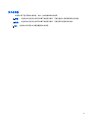 3
3
-
 4
4
-
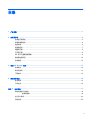 5
5
-
 6
6
-
 7
7
-
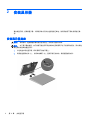 8
8
-
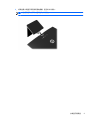 9
9
-
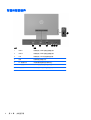 10
10
-
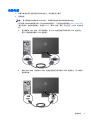 11
11
-
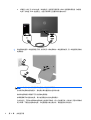 12
12
-
 13
13
-
 14
14
-
 15
15
-
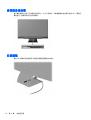 16
16
-
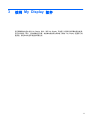 17
17
-
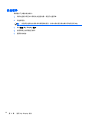 18
18
-
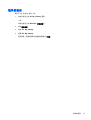 19
19
-
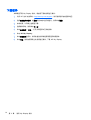 20
20
-
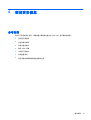 21
21
-
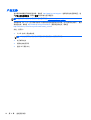 22
22
-
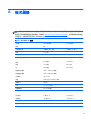 23
23
-
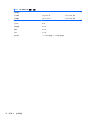 24
24
-
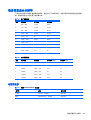 25
25
-
 26
26
HP ENVY 24 23.8-inch IPS Monitor with Beats Audio ユーザーガイド
- タイプ
- ユーザーガイド
関連論文
-
HP ENVY 24 23.8-inch IPS Monitor with Beats Audio 取扱説明書
-
HP Z Display Z27i 27-inch IPS LED Backlit Monitor ユーザーガイド
-
HP Pavilion 25xw 25-inch IPS LED Backlit Monitor 取扱説明書
-
HP ENVY 24 23.8-inch IPS Monitor with Beats Audio ユーザーガイド
-
HP ENVY 27 27-inch Diagonal IPS LED Backlit Monitor 取扱説明書
-
HP Pavilion 25bw 25-inch Diagonal IPS LED Backlit Monitor ユーザーガイド
-
HP Pavilion 25xw 25-inch IPS LED Backlit Monitor ユーザーガイド
-
HP Z Display Z30i 30-inch IPS LED Backlit Monitor 取扱説明書
-
HP Z Display Z30i 30-inch IPS LED Backlit Monitor ユーザーガイド
-
HP EliteDisplay S240ml 23.8-in IPS LED Backlit MHL Monitor ユーザーガイド